我们在系统重装、升级或者一键还原后,会发现在C盘多出一个Windows.old 文件夹,这个其实是重装、升级、还原过程中保留的以前的windows文件,如果想直接在C盘删除会发现没有权限,那么该如何删除这个文件呢?下面,小编就跟大家展示删除Windows.old 文件夹的操作步骤。
Windows.old通常来说用处不大,因为你选择了Windows 8,并且它真的很不用。那接下去要做的事便是把它删除。Windows.old拥有一些特殊的权限,使得它不能直接在资源管理器里被删掉,可能是为了防止用户的误操作。当然这并不表示它不能被删除。那么如何删除Windows.old文件夹?下面,小编就来跟大家说说删除Windows.old 文件夹的操作。
如何删除Windows.old 文件夹
首先用鼠标右键点击 C 盘,在弹出的下拉列表里找到“属性”并点击它。

删除系统文件图-1
在打开的 C 盘属性里的常规找到“磁盘清理”,点击它打开。

删除系统文件图-2
程序就开始对系统里将要进行清理的文件进行扫描。

删除文件夹图-3
在打开的“磁盘清理”对话框里找到“清理系统文件”并点击它来继续。

文件夹图-4
win10 iso如何刻录到U盘,小编教你如何刻录
有近期想升级win10系统的用户问,不想用光盘刻录win10系统,觉得买个光盘浪费钱,正好有个闲置的U盘可以用.但是该用户对把U盘的操作过程不清楚,今天小编就借此跟大家说说把win10的方法.希望能帮助到大家.
程序再次进行扫描的操作。

文件夹图-5
在“要删除的文件(F)”列表里找到“以前的Windows安装”,并把它前面的选择框给打上勾,点击“确定”

文件夹图-6
再点击“删除文件”

删除系统文件图-7
后程序就开始对所选择的内容进行处理了。

系统文件图-8
返回 C盘看看,Windows.old 文件夹不在了吧。
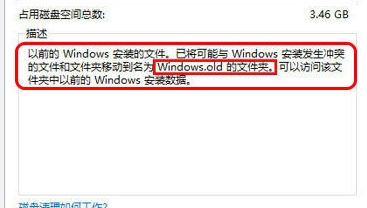
系统文件图-9
以上就是删除Windows.old 文件夹,不懂得操作的用户可以看看该教程了。
以上就是电脑技术教程《如何删除Windows.old 文件夹,小编教你如何删除》的全部内容,由下载火资源网整理发布,关注我们每日分享Win12、win11、win10、win7、Win XP等系统使用技巧!win10免费升级小编教你如何升级
微软发布了Win10正式版,届时Win7/Win8.1正版用户可以免费升级到这款最新系统.而对于Windows XP和Vista等系统的用户,以及目前没有Win7/Win8.1正版授权的用户,则可以通过加入Windows Insider计划来免费系统升级.下面小编将为你分别介绍如何实现免费升级的方式.






